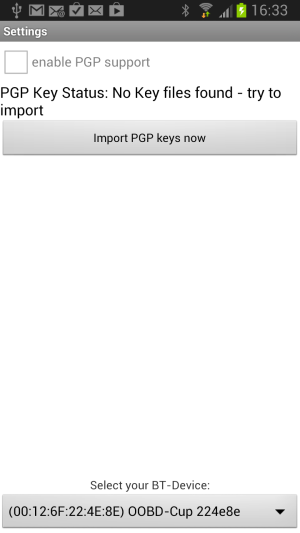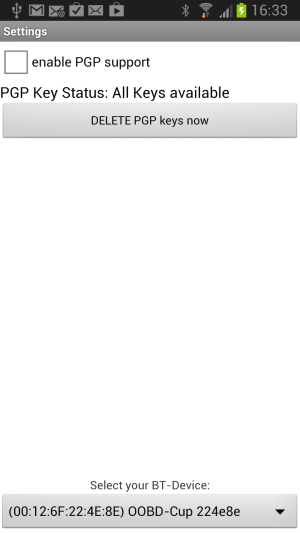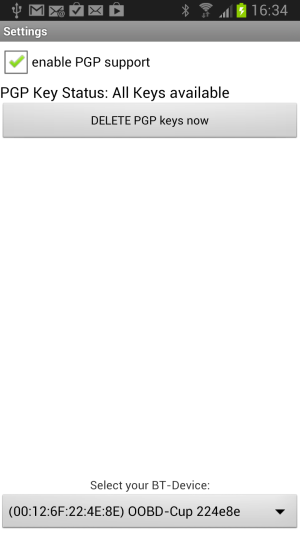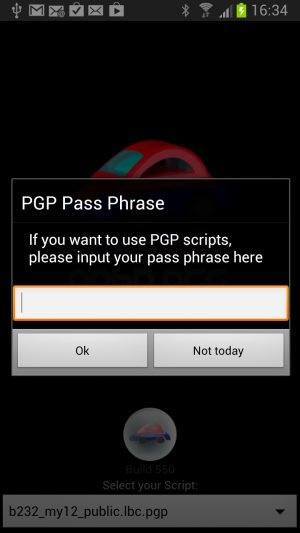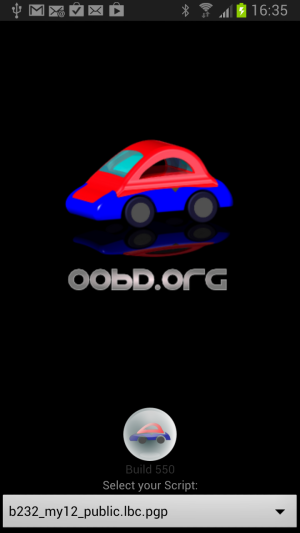Table of Contents
Einrichten von PGP
Eigenen Schlüssel erzeugen
Über den OOBD- Keygenerator erzeugt man sich das eigene Schlüsselpaar und erhält daraufhin zwei Emails:
- Die Mail mit dem Secret Key ist GEHEIM UND DARF NICHT WEITERGEGEBEN WERDEN.
- Die Mail mit dem öffentlichen (Public) Key schicken Sie an Ihren zuständigen Schlüsselverwalter (Key Master).
Schlüssel auf dem Android Handy installieren
Der Schlüsselverwalter (Key Master) schickt Ihnen bei jeder Aktualisierung die Datei groupkey.sec sowie die Datei OOBDgroups.lst. Die OOBDgroups.lst enthält die Auflistung, für welche Gruppen sie freigeschaltet sind. Diese Datei brauchen sie nur, wenn sie mit dem OOBD-CopyShop- Programm ihre für sie am besten geeigneten Scripte von einem zentralen Server auf ihr Gerät kopieren wollen. Sie selber haben beim erstmaligen Schlüsselerzeugen über den OOBD- Keygenerator als Secret key die Datei userkey.sec bekommen.
Speichern Sie diese beiden Dateien, userkey.sec und groupkey.sec (und ggf. OOBDgroups.lst), auf Ihr Android- Gerät auf die SD-Karte in das dortige Verzeichnis OOBD
Starten Sie OOBD und gehen sie auf Settings. Dort finden sie den PGP-Status-Hinweis, das noch keine Schlüsseldateien (Key Files) importiert wurden.
Drücken Sie “Import Keys now”. Die beiden Dateien userkey.sec und groupkey.sec werden in den internen Speicher von OOBD übertragen.
Jetzt läßt sich auch das Feld “enable PGP Support” aktivieren
PGP Benutzen
Wenn sie mit aktiviertem PGP Support OOBD starten, werden sie nach der “PGP Pass Phrase” gefragt. Das ist die Passphrase (=Passwort), was Sie beim Erstellen des PGP Schlüssels angegeben haben.
Fertig. Jetzt können sie auch Scripte laden und benutzen, für die sie vom Gruppen- Zugangs-Koordinator (Group Access Coordinator) freigeschaltet sind. Man erkennt solche verschlüsselten Scripte an der Endung “lbc.pgp”